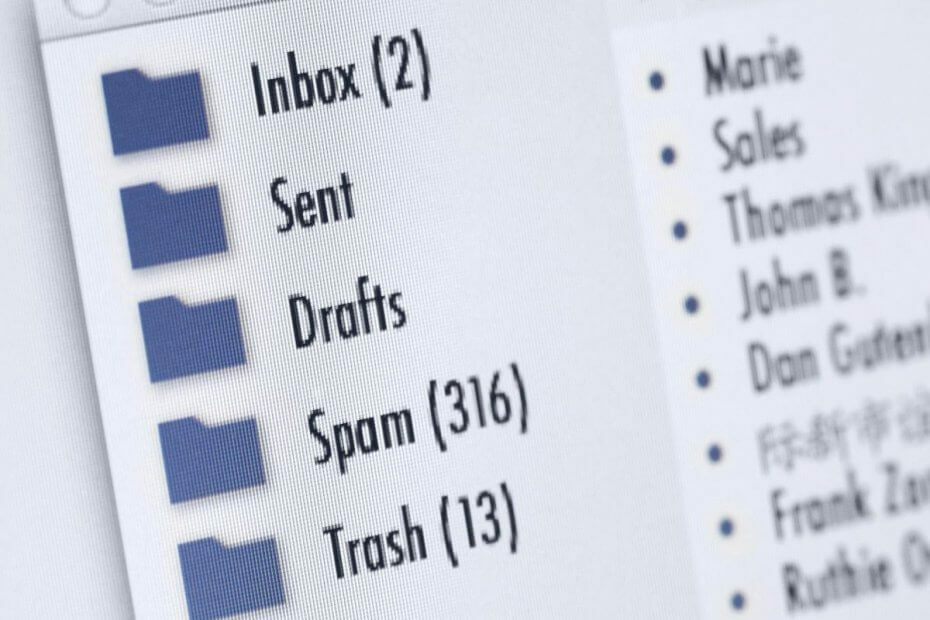
Tämä ohjelmisto korjaa yleiset tietokonevirheet, suojaa sinua tiedostohäviöltä, haittaohjelmilta, laitteistovikoilta ja optimoi tietokoneesi parhaan suorituskyvyn saavuttamiseksi. Korjaa PC-ongelmat ja poista virukset nyt kolmessa helpossa vaiheessa:
- Lataa Restoro PC: n korjaustyökalu joka tulee patentoidun tekniikan mukana (patentti saatavilla tässä).
- Klikkaus Aloita skannaus löytää Windows-ongelmat, jotka saattavat aiheuttaa tietokoneongelmia.
- Klikkaus Korjaa kaikki korjata tietokoneen turvallisuuteen ja suorituskykyyn vaikuttavat ongelmat
- Restoro on ladannut 0 lukijoita tässä kuussa.
Työskennellessäni Windows Live Mail, käyttäjät kohtaavat usein erilaisia asioita. Yksi yleisimmistä virheistä liittyy sähköposteihin. Tarkemmin sanottuna Saapuneet-kansio katoaa yhtäkkiä.
Tämä tekee tilanteesta monimutkaisen, koska sinulla ei ole enää pääsyä Saapuneet-kansioihin, kun taas kaikki muut kansiot ovat ehjät.
Tätä ei voida hyväksyä
työpöydän sähköpostiohjelma jota käytät päivittäin sähköpostisi tarkistamiseen. Onneksi on olemassa useita muutamia vaiheita, joita voit seurata saadaksesi Saapuneet-kansion takaisin.Mitä voin tehdä, jos Windows Live Mail Inbox ei näy?
1. Auta IMAP-asiakasta määrittämään itsensä
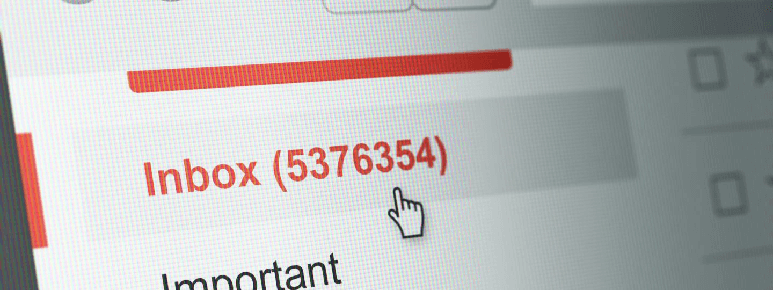
- Mene Tilit> Ominaisuudet> IMAP-välilehti.
- Jätä täällä ollessasi Root-kansion polku tyhjä.
- Vahvista, kun näet ponnahdusikkunan kansioluettelon nollaamisesta.
- Sinun Saapuneet pitäisi seuraavaksi ilmestyä.
- Sitten Erityinen kansio-osio lisätä INBOX. kunkin polun alkuun (esim. INBOX.lähetetty, INBOX.Luonnokset jne.).
- Napsauta vieressä olevaa valintaruutua Tarkista uudet viestit kaikista kansioista ja Säilytä erikoiskansioita IMAP-palvelimella.
Käyttäjät kuvaavat usein, kuinka Saapuneet-kansion syöttäminen juurikansiopoluksi toimii. Kun sinua kehotetaan päivittämään kansioluettelo, se näyttää päivittyvän onnistuneesti. Niin sanottu menestys on lyhytaikaista. Napsauta hiiren kakkospainikkeella tiliäsi ja valitse Lataa kaikki kansiot.
Näet vielä kerran, että Inboxia ei löydy mistään. Mahdollisuudet ovat, että IMAP-asiakas ei enää pysty määrittämään itseään vastaavasti. Nimeä polut nimenomaisesti INBOX.kansio näyttää ratkaisevan ongelman.
2. Ota Compact View käyttöön palauttaaksesi Saapuneet-kansion

- Avaa Windows Live Mail.
- Klikkaa Näytä tehtäväpalkissa.
- Napsauta sitten Kompakti näkymä. Tällöin kaikki Windows Live Mail -kansiot kutistuvat ja niiden alle ilmestyy uusi sisäänkirjautuminen.
- Klikkaa sitä. Seuraavaksi avautuu valintaikkuna, jossa luetellaan kaikki tietokoneen kansiot.
- Laita rasti Saapuneet-kansion ruutu yrität palata.
- Klikkaa OK.
- Napsauta seuraavaksi Näytä.
- Klikkaa Kompakti näkymä kahdesti ja Saapuneet-kansion pitäisi ottaa paikkansa takaisin.
Kun Saapuneet-kansiota ei enää näy kansioluettelossa edes edellä mainittujen toimenpiteiden suorittamisen jälkeen, Pienikokoinen näkymä -ominaisuuden käyttö saattaa auttaa.
Tämä tarjoaa pääsyn luetteloon kaikista tietokoneen Windows Live Mail -sähköpostikansioista, joten valitse puuttuva Saapuneet-kansio ja palauta se.
3. Käytä tuontitoimintoa oletushakemistosta

- Pidä Windows-avain ja paina R.
- Kirjoita sitten %sovellustiedot% ja napsauta OK.
- Tarkista siellä seuraavat sijainnit:
AppDataLocalMicrosoftWindows Live Mail
AppDataRoamingMicrosoftWindows Live Mail - Kun näet Saapuneet kopioi johonkin näistä hakemistoista sinne tallennetut tiedot.
- Luo uusi kansio ja aseta se sopivaan paikkaan. Tämä on varmuuskopiokansiosi.
- Avaa Windows Live Mail.
- Avaa Tiedosto-valikko.
- Klikkaa Tuo viestejä, jonka jälkeen Seuraava.
- Klikkaa Selaa.
- Siirry kansioon, johon varmuuskopio on tallennettu, ja valitse se.
- Klikkaa Seuraava.
- Kun olet valmis, voit napsauttaa turvallisesti Suorittaa loppuun.
Lopuksi suosittelemme, että yrität tuontiominaisuutta oletushakemistosta. Varmista, että Windows Live Mail ei näyttänyt kansion palauttamista onnistuneesti.
Toivottavasti postilaatikon katoava ongelma ei enää häiritse sinua.
LUE MYÖS:
- Mitä tehdä, jos Windows Live Mail -yhteystietoni katoavat
- Korjaus: Windows Live Mail -virhe 0x8007007A Windows 10: ssä
- Windows Live Mail ei lähetä sähköpostia? Kokeile näitä korjauksia
 Onko sinulla vielä ongelmia?Korjaa ne tällä työkalulla:
Onko sinulla vielä ongelmia?Korjaa ne tällä työkalulla:
- Lataa tämä tietokoneen korjaustyökalu arvioitu erinomaiseksi TrustPilot.comissa (lataus alkaa tältä sivulta).
- Klikkaus Aloita skannaus löytää Windows-ongelmat, jotka saattavat aiheuttaa tietokoneongelmia.
- Klikkaus Korjaa kaikki korjata patentoidun tekniikan ongelmat (Yksinomainen alennus lukijamme).
Restoro on ladannut 0 lukijoita tässä kuussa.


